纯净win7系统设置禁止指定程序运行的方法
时间:2017-05-09 来源:互联网 浏览量:
win7如何禁止运行指定程序?且看以下关于纯净win7系统设置禁止指定程序运行的方法。
具体的解决方法:
1、按下快捷键win+r,打开“运行”窗口,并输入gpedit.msc命令,回车。
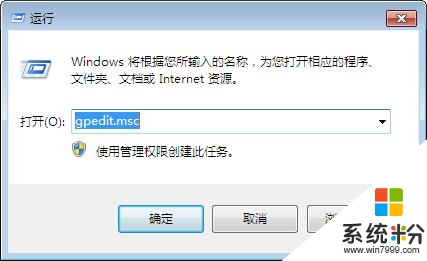
2、进入“本地组策略编辑器”窗口中,在左侧窗口,按序打开:“用户配置-管理模板-系统”,在右侧窗口找到并双击打开“不要运行指定的Windows应用程序”。
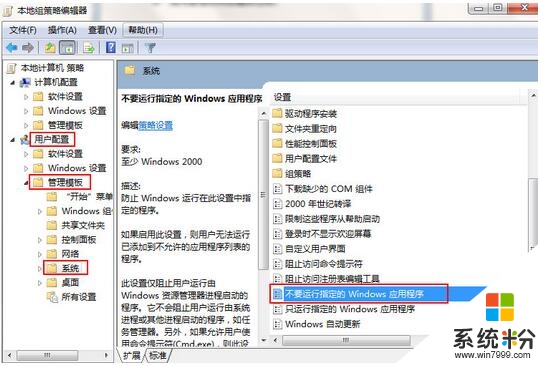
3、接着可以在窗口中,点击“已启用”,点击下方的“显示”。
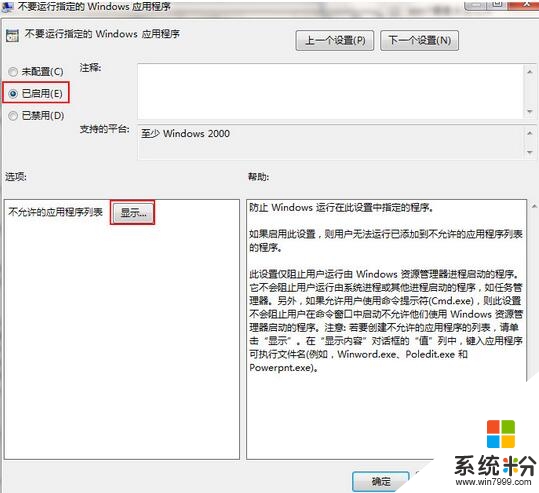
4、最后可以在“显示”窗口中的不允许的应用程序列表中,双击点击值下面的框,输入需要禁止应用程序全名,点击确定。
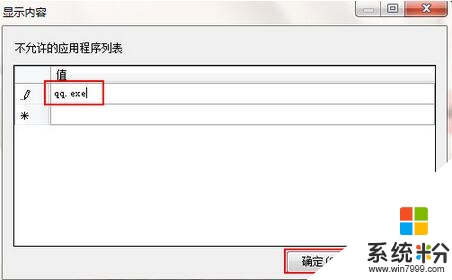
【纯净win7系统设置禁止指定程序运行的方法】就如上述的教程步骤,有遇上相同问题的小伙伴建议分享出去,这样可以帮助更多的用户。还有其他的操作系统下载后使用的疑问,都可以上系统粉官网查看。
我要分享:
相关教程
- ·win7如何禁止程序运行?win7禁止指定程序运行的操作方法!
- ·win7纯净版系统怎样辨别可禁用的启动程序 win7纯净版系统辨别可禁用的启动程序的方法
- ·禁止开机win7系统下载64位纯净版自动启动乐视视频如何设置 禁止开机win7系统下载64位纯净版自动启动乐视视频怎么设置
- ·win7系统找运行怎么找 win7系统下如何确定程序的运行位置
- ·Win7系统中定制自己的快速运行程序方式
- ·请问如何设置win7一键关闭所有程序 求一键关闭Win7系统运行程序的方法
- ·win7系统电脑开机黑屏 Windows7开机黑屏怎么办
- ·win7系统无线网卡搜索不到无线网络 Win7电脑无线信号消失怎么办
- ·win7原版密钥 win7正版永久激活密钥激活步骤
- ·win7屏幕密码 Win7设置开机锁屏密码的方法
Win7系统教程推荐
- 1 win7原版密钥 win7正版永久激活密钥激活步骤
- 2 win7屏幕密码 Win7设置开机锁屏密码的方法
- 3 win7 文件共享设置 Win7如何局域网共享文件
- 4鼠标左键变右键右键无法使用window7怎么办 鼠标左键变右键解决方法
- 5win7电脑前置耳机没声音怎么设置 win7前面板耳机没声音处理方法
- 6win7如何建立共享文件 Win7如何共享文件到其他设备
- 7win7屏幕录制快捷键 Win7自带的屏幕录制功能怎么使用
- 8w7系统搜索不到蓝牙设备 电脑蓝牙搜索不到其他设备
- 9电脑桌面上没有我的电脑图标怎么办 win7桌面图标不见了怎么恢复
- 10win7怎么调出wifi连接 Win7连接WiFi失败怎么办
Win7系统热门教程
- 1 win7支持杜比数字音频,无需第三方软件
- 2 win7怎样连接远程windows主机图解 win7连接远程windows主机图解的方法
- 3 Win7纯净版 netsh winsock启动失败 10107 的解决方法!
- 4win7电脑怎么设置截图键|win7设置截图键的方法
- 5w7系统相关项怎么恢复|w7相关项恢复方法
- 6Win7中国硬件评测实验室哪天成立的
- 7Win7系统下的立体声混音录音的声卡如何设置 Win7系统下的立体声混音录音的声卡怎么设置
- 8Windows7系统还原怎么设置,Windows7系统还原设置方法
- 9如何处理Win7提示配置windows update失败还原更改的问题。 处理Win7提示配置windows update失败还原更改的问题方法。
- 10win7怎么查找所有视频 怎样查看自己电脑中所有的视频文件夹
最新Win7教程
- 1 win7系统电脑开机黑屏 Windows7开机黑屏怎么办
- 2 win7系统无线网卡搜索不到无线网络 Win7电脑无线信号消失怎么办
- 3 win7原版密钥 win7正版永久激活密钥激活步骤
- 4win7屏幕密码 Win7设置开机锁屏密码的方法
- 5win7怎么硬盘分区 win7系统下如何对硬盘进行分区划分
- 6win7 文件共享设置 Win7如何局域网共享文件
- 7鼠标左键变右键右键无法使用window7怎么办 鼠标左键变右键解决方法
- 8windows7加密绿色 Windows7如何取消加密文件的绿色图标显示
- 9windows7操作特点 Windows 7的特点有哪些
- 10win7桌面东西都没有了 桌面文件丢失了怎么办
